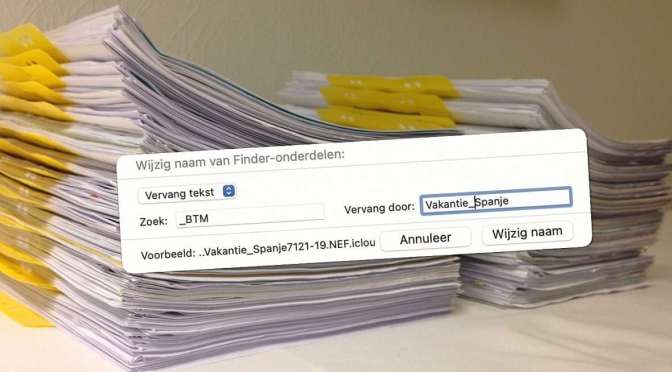Handig: u kunt meerdere bestanden tegelijk hernoemen in macOS Sonoma. Ideaal voor bijvoorbeeld foto’s. Onderstaande tekst is afkomstig uit mijn nieuwe boek Ontdek macOS Sonoma.
Als u een bestand een andere naam wilt geven, selecteert u het desbetreffende bestand eenvoudigweg en drukt u één keer op Return. Vervolgens kunt u een nieuwe naam voor het bestand typen.
Maar het komt soms ook voor dat u meerdere bestanden wilt hernoemen, of van opeenvolgende nummers wilt voorzien. Bijvoorbeeld bij foto’s van uw digitale camera of iPhone, die meestal weinig tot de verbeelding sprekende namen hebben: ‘IMG_7074’ of iets dergelijks. U hoeft niet voor elk bestand afzonderlijk een nieuwe naam te typen, want met Sonoma kunt u meerdere bestanden tegelijk hernoemen.
Snel bestanden hernoemen
- Open een Finder-venster en selecteer de bestanden die u wilt voorzien van een andere naam.
- Klik met de rechtermuisknop op een van de bestanden om het contextmenu te openen.
- Kies Wijzig naam.
- Er verschijnt een dialoogvenster. Kies Vervang tekst in het menu van dit venster. U kunt nu de tekst wijzigen van bijvoorbeeld ‘IMG_’ in ‘Vakantie_Spanje’ of iets dergelijks. Typ IMG in het invoerveld Zoek: en typ vervolgens Vakantie_Spanje in het veld naast Vervang door: en klik hierna op de knop Wijzig naam.
- U kunt ook extra tekst toevoegen aan de bestandsnamen. Kies linksboven in het dialoogvenster Voeg tekst toe en kies hierna in het menu rechts hiervan Na naam of Vóór naam. Typ de tekst en klik op de knop Wijzig naam.
- Of kies de derde optie in het menu linksboven in het dialoogvenster: Opmaak. Met deze optie hebt u de mogelijkheid om alle geselecteerde bestanden een geheel nieuwe naam te geven en ze automatisch opeenvolgend te nummeren. Als de geselecteerde bestanden al zijn genummerd, wordt deze informatie gebruikt om de bestanden in de juiste volgorde te hernoemen. Typ de nieuwe naam naast het veld Aangepaste notatie: en gebruik het veld Begin nummering met: om te bepalen met welk nummer u wilt starten. U kunt de nummers achter de bestandsnaam plaatsen of ervoor met het menu Locatie.
- Het menu Naamnotatie: bevat tevens de opties Naam en teller en Naam en datum. Experimenteer hier zelf maar eens mee. Linksonder aan het dialoogvenster toont Voorbeeld: u hoe de nieuwe naam van de bestanden eruit zal zien.

Meer tips en trucs van Bob Timroff? Op dit blog zijn er veel te vinden. Al zijn macOS-tips, plus interviews met Bob vind je HIER.
Met het boek Ontdek macOS Sonoma maakt u kennis met alle mogelijkheden van Sonoma, het besturingssysteem van Apple. Verken de vele verbeteringen, zoals iCloud Drive voor naadloze toegang tot uw bestanden, de verbeterde Spotlight voor eenvoudig zoeken en handige functies zoals Siri, programmatabbladen en de nieuwe Stage Manager. Beheer uw e-mail efficiënter met de verbeterde zoekfunctie en de mogelijkheid om berichten in te plannen en tabbladen te delen. Dit boek is uw gids voor het optimaliseren van uw Mac-ervaring.
- Vensters plaatsen in macOS Sequoia

- Wat is er nieuw in macOS Sequoia?

- PRAM en NVRAM resetten van je Mac

- Zoomen op de Mac

- Kinderaccount op je Mac

- Schijf-EHBO in macOS

- WiFi-problemen van je Mac oplossen

- Is Chrome OS Flex de toekomst voor jouw Windows 10 pc?

- Wat is er nieuw in macOS Sonoma?


Bob Timroff informeert al zijn leven lang mensen over internet. Hij publiceert in vakbladen, geeft lezingen, is werkzaam als docent en hij is een fervent Mac-bezitter. De boeken van Bob vind je hier.